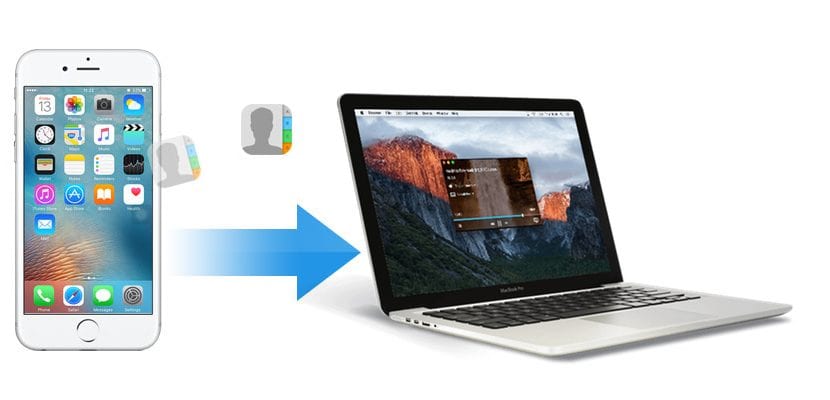
De la un timp până la această parte și de atunci smartphone-urile au devenit unul dintre cele mai utilizate dispozitive pentru practic orice, fie că vizitează o pagină web, trimite un e-mail, completează un formular ... mulți sunt utilizatorii care astăzi sunt deja clari cu privire la sistemul de operare care se potrivește cel mai bine nevoilor lor.
Dar, așa cum este normal, în orice moment ne putem răzgândi, fie pentru că nu ne mai plac actualizările sistemului de operare pe care le folosim și vrem să schimbăm platforma, din motive de lucru care nu necesită o schimbare de terminal sau pur și simplu pentru că dorim întotdeauna să ne protejăm toate contactele pentru orice eventualitate, în acest articol vă vom arăta cum putem exportați contactele din agenda telefonică a iPhone-ului nostru.
Dacă vrem exportați contactele de pe iPhone pe un alt dispozitiv, o aplicație sau pur și simplu pentru că dorim să le împărtășim cu alte persoane, în piață putem găsi diferite aplicații și servicii care ne permit să o facem rapid și fără probleme. Metodele pe care le detaliez mai jos nu au nicio legătură cu acele metode plictisitoare pe care trebuia să le folosim înainte de sosirea smartphone-urilor, în care trebuia să instalăm diferitele aplicații oferite de producător pentru a putea exporta sau copia datele de la terminalul nostru .

Exportați contactele iPhone pentru a le înregistra cu iCloud
În primul rând vom vorbi despre o metodă care nu necesită instalarea sau achiziționarea niciunei aplicații. Dacă avem mai multe dispozitive Apple, fie că este vorba de un Mac sau de un iPad / iPod, este mai mult ca sigur să aveți iCloud activat pe dispozitiv pentru a avea toate contactele din calendar sincronizate pe toate dispozitivele. Dacă nu, înainte de a continua să exportăm contactele noastre prin iCloud, trebuie să activați acest serviciu.
Pentru a activa iCloud trebuie să accesați Setări și să faceți clic pe numele dvs. de utilizator care apare ca prima opțiune. Apoi mergem la iCloud și bifăm caseta Contacte. Această opțiune va permite toate contactele iPhone-ului nostru sunt stocate pe serverele Apple și sincronizate cu toate dispozitivele care au această opțiune activată. Dacă este prima dată când îl activăm, va trebui să așteptăm câteva minute pentru ca contactele să fie încărcate pe iCloud.
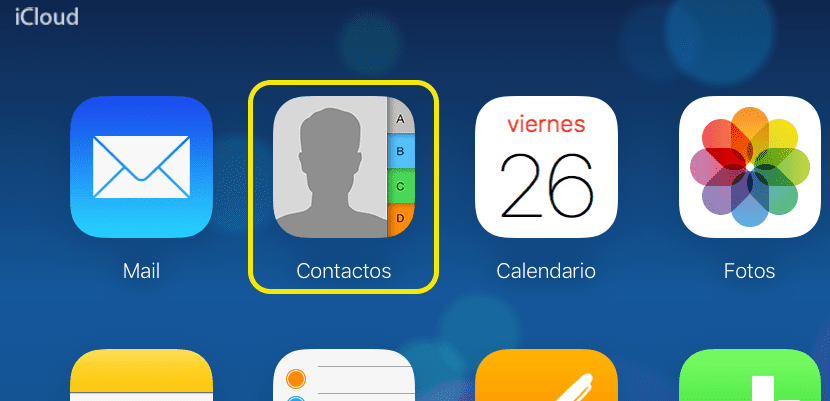
Apoi mergem pe iCloud.com și ne scriem ID-ul Apple împreună cu parola acestuia. Ca urmare a vor fi afișate toate opțiunile oferite de iCloud.com prin browser. Deoarece suntem interesați să obținem o copie a tuturor contactelor noastre, mergem la acea pictogramă și facem clic.

Apoi mergem la roata dințată situată în colțul din stânga jos al ecranului și apăsăm Selectează tot. Apoi facem din nou clic pe roata dințată și selectăm Export vCard. Un fișier în format .vcf va începe să se descarce compatibil cu toate aplicațiile și serviciile de e-mail.

Exportați contactele de pe iPhone în Gmail
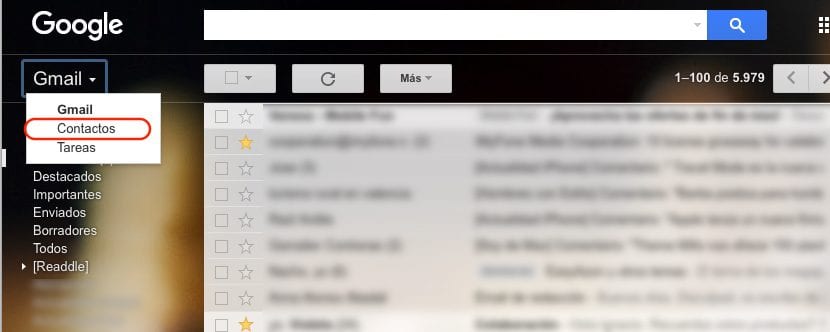
Odată ce am extras într-un fișier toate contactele de pe iPhone-ul nostru prin iCloud, pasul anterior, dacă dorim să le copiem în contul nostru Gmail, trebuie să mergem la Gmail. și du-te în colțul din stânga sus și apăsați pe Gmail pentru a selecta ulterior Contacte.
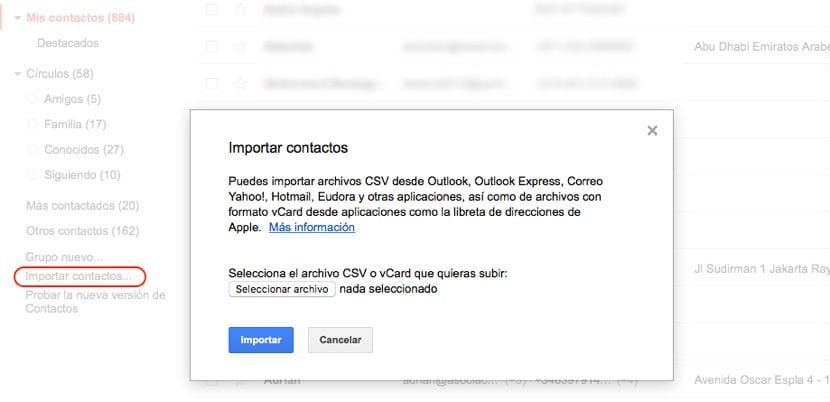
Apoi, faceți clic pe cele trei linii orizontale situate în partea stângă sus, faceți clic pe Mai multe și selectați Import. Din toate opțiunile care vor apărea selectați Fișier CSV sau vCard. Dacă folosim noua versiune web care arată contactele, Gmail ne va informa că trebuie să trecem la vechea interfață pentru a putea importa contacte. Odată afișată noua interfață, mergem la coloana din stânga și facem clic pe Contacte importante, Selectăm fișierul pe care l-am descărcat și facem clic pe import.

Exportați calendarul iPhone prin iTunes

Din nou și așa cum am comentat în articolele anterioare, iTunes este încă o aplicație care abia ne permite să îndeplinim sarcini la fel de simple ca acesta să fie exportul contactelor de pe iPhoneDe la lansarea iCloud și a tuturor serviciilor pe care ni le oferă, totul trece prin cloud, o problemă pentru acei utilizatori, care reprezintă o problemă pentru utilizatorii care au doar un dispozitiv Apple și nu folosesc iCloud în cel mai scurt timp.
Exportați contactele iPhone în fișier de pe Mac
Deoarece aplicația iTunes a devenit din nou o problemă mai degrabă decât o soluție pentru a putea exporta datele noastre de contact de pe iPhone, suntem obligați să apelăm la dezvoltatori terți pentru a obține o copie a tuturor datelor stocate pe dispozitivul nostru.
Odată cu trecerea timpului și datorită limitărilor și problemelor de performanță pe care ni le oferă iTunes, pe piață putem găsi aplicații precum iMazing, una dintre cele mai cunoscute și utilizate de toți utilizatorii de produse bazate pe iOS. În acest caz, iFunbox, care ne oferă funcții similare cu iMazing nu ne permite să extragem agenda de pe dispozitivul nostru.
iMazing
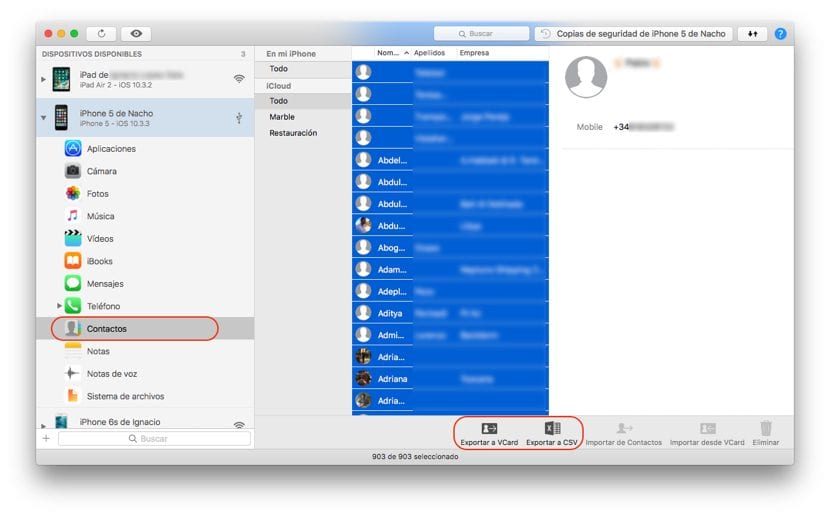
Datorită iMazing putem extrage rapid contactele de pe iPhone-ul nostru în câțiva pași simpli. După ce ne-am conectat iPhone-ul la Mac, selectăm iPhone-ul și mergem la contacte. Apoi selectăm toate contactele cu combinația de taste Ctrl + A. Acum trebuie doar să selectăm formatul în care dorim să exportăm conținutul: VCard sau CSV. Formatul CSV este un format în care contactele sunt separate prin virgule, ne permite să ne deschidem agenda atât în Word, cât și în Excel, în timp ce formatul VCard conține toate informațiile de contact, inclusiv imaginile de contact.
Exportați calendarul iPhone într-un fișier din Windows
Când vine vorba de extragerea contactelor de pe iPhone-ul nostru, iTunes nu diferențiază dacă folosiți aplicația cu Mac sau Windows, ceea ce ne obligă din nou să recurgem la aplicații terțe. Din fericire, băieții de la iMazing de asemenea, oferă o versiune pentru Windows, deci procesul de a putea extrage contactele de pe iPhone-ul nostru într-un fișier este exact același cu cel pe care vi l-am arătat în punctul anterior.
Sincronizați contactele noastre iPhone cu Mac
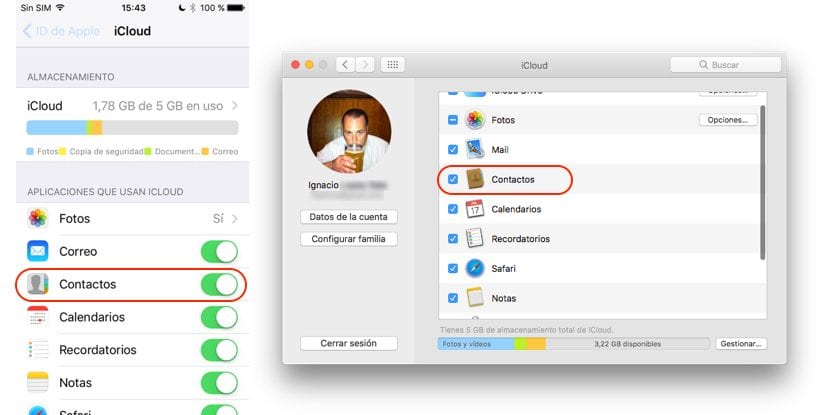
Dacă intenția pe care o avem cu contactele iPhone-ului nostru le adaugă pe Mac-ul nostru, în aplicația Contacte, procesul de realizare este foarte simplu, deoarece trebuie să activăm sincronizarea iCloud atât pe iPhone-ul nostru, cât și pe Mac-ul nostru trebuie să mergem la Setări și să apăsăm despre contul nostru aflat în partea de sus a acestui meniu.
Apoi mergem la iCloud și activăm caseta de contacte. După ce l-am activat, mergem la Mac. Deschidem Preferințe sistem și facem clic pe iCloud. Dacă nu am introdus anterior datele noastre Apple ID, trebuie să le introducem. În pasul următor trebuie doar să bifăm caseta Contacte, astfel încât toate contactele stocate pe iPhone și sincronizate cu iCloud sunt disponibile pe Mac.
Sincronizați contactele noastre iPhone cu Windows
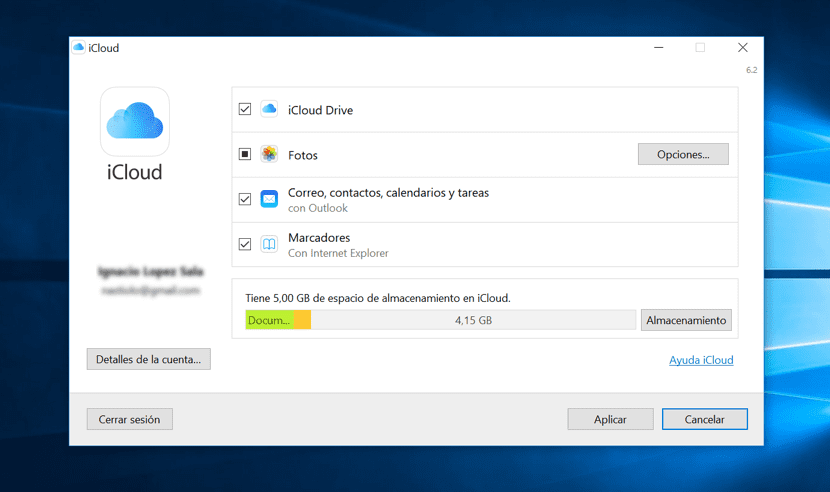
Apple ne oferă posibilitatea de a ne sincroniza contactele cu calendarul Windows 10 sau cu programul de gestionare a poștei Outlook. Pentru a face acest lucru, trebuie să descărcăm software-ul iCloud, care vine de la iTunes pentru Windows. Odată ce l-am instalat, trebuie doar să instalăm iCloud pe computerul nostru Windows și bifați caseta de selectare E-mail, contacte, calendar și activități astfel încât datele iPhone-ului nostru să fie sincronizate cu computerul nostru. La fel ca în pasul anterior, trebuie să avem iCloud activat, astfel încât datele de pe dispozitivul nostru să fie sincronizate în iCloud și în același timp în dispozitivul nostru Windows.
Transferați calendarul de pe iPhone pe un dispozitiv Android
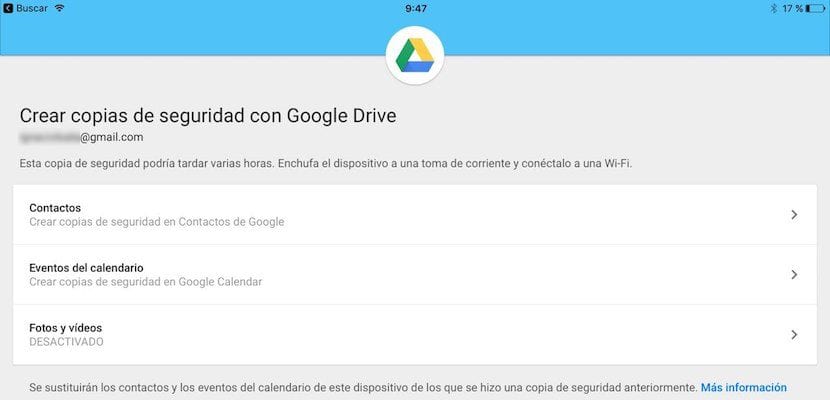
După cum este logic, Google ne oferă și instrumente pentru a putea transmite datele contactelor noastre către un terminal gestionat cu Android într-un mod rapid și ușor. Pentru aceasta trebuie să descărcăm e instalați aplicația Google Drive și continuăm așa cum este detaliat mai jos.
- Deschidem aplicația și mergem la Setări> Backup. Apoi, vor fi afișate toate informațiile pe care le putem transfera către terminalul nostru gestionat de Android: contacte, evenimente din calendar și fotografiile și videoclipurile pe care le-am stocat în terminalul nostru. În acest caz, vrem doar să transferăm contactele, deci nu este nevoie să avem activate celelalte opțiuni.
- Apoi faceți clic pe Începeți backup. Aplicația ne va cere permisiunea de a accesa contactele și calendarul nostru, acces pe care trebuie să-l permitem, astfel încât aplicația să poată face backupul care va fi descărcat ulterior în terminalul nostru.
Exportați contacte din iTunes utilizând dr.fone
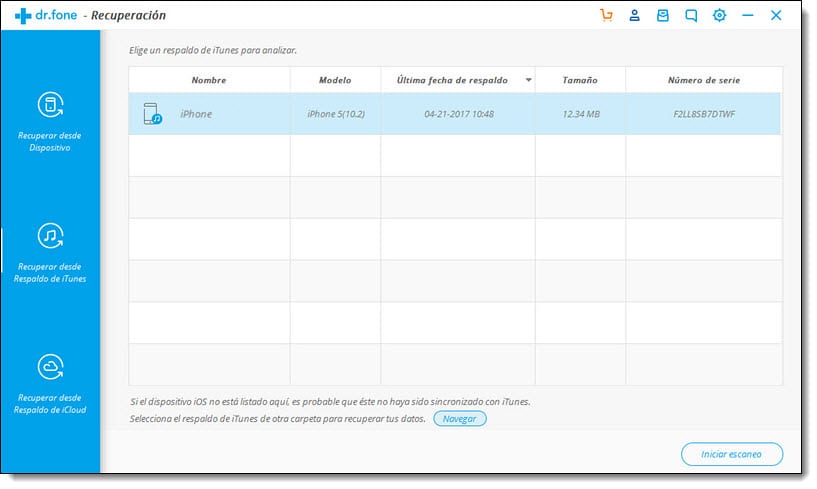
De asemenea, este posibil să exportați contactele iTunes folosind aplicația dr.fone printr-un proces simplu. Este o aplicație gratuită, foarte ușor de utilizat și garantată. Atât linkul de descărcare al aplicației, cât și procedura de exportare a contactelor pot fi găsite la acest link.
Cum se face o copie de rezervă a contactelor iPhone
După cum am văzut în acest articol, cel mai rapid și mai confortabil mod de a avea la îndemână o copie de rezervă a iPhone-ului nostru este să avem sincronizarea cu iCloud activată, ceea ce ne permite, de asemenea, să avem aceleași date pe toate dispozitivele Mac. Dar dacă nu este cazul nostru, cea mai confortabilă opțiune și asta nu ne va forța să instalăm nicio aplicație prin intermediul iCloud.com, așa cum am comentat la începutul acestui articol.


Excelent tutorial, mulțumesc
Cel mai bun tutorial pe care l-am găsit pe acest subiect.
Nu văd toate contactele iPhone, nici ele nu sunt în sim, l-am eliminat și există mai multe pe iPhone decât în iCloud
gratuit nimic !!!! totul este platit !!!